
Comment récupérer des photos d'un iPhone verrouillé ? Résolu de 3 manières simples

"Bonjour à tous, l'écran de mon iPhone s'est cassé, le code d'accès a été enfoncé tellement de fois dans le téléphone qu'il est devenu désactivé et ne me permettra pas d'y accéder jusqu'à ce qu'il soit effacé. L'idée de perdre toutes ces photos m'a rendu physiquement malade. Il contient des photos d'êtres chers perdus, des souvenirs des 5 dernières années, etc. Je recherche désespérément tous les conseils sur la façon de récupérer ces photos. Toute aide est profondément appréciée".
- de Reddit
Lors de l'utilisation quotidienne d'un iPhone, de nombreuses personnes peuvent trouver leur appareil verrouillé en raison de l'oubli du mot de passe ou de la saisie répétée d'un mot de passe erroné. Cela peut provoquer de l’anxiété et potentiellement conduire à l’impossibilité d’accéder à des données importantes, en particulier des photos précieuses. Cependant, il n’y a pas lieu de s’inquiéter. Cet article fournira un guide détaillé sur la façon de récupérer des photos d'un iPhone verrouillé. Jetons un coup d'oeil !
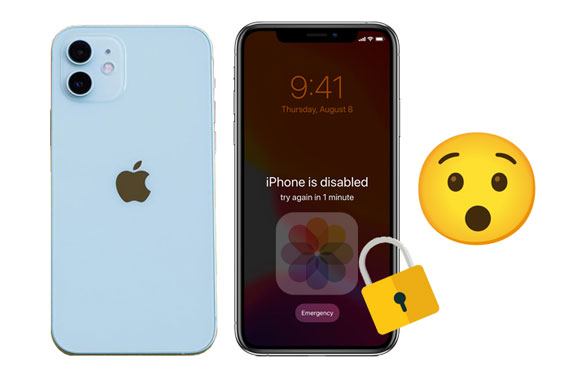
Bien sûr, oui ! Il est possible de récupérer des photos de l'iPhone verrouillé. Si vous avez déjà fait confiance à l'ordinateur, vous pouvez exporter des photos iPhone depuis l'iPhone verrouillé via iTunes sans aucun obstacle. Vous pouvez également retrouver les photos des sauvegardes iCloud si vous avez préalablement activé les fonctionnalités de synchronisation automatique. De plus, si vous n'avez jamais sauvegardé votre iPhone auparavant, vous pouvez également utiliser l' outil professionnel de récupération de données iPhone pour analyser directement votre iPhone afin d'obtenir des photos d'un iPhone verrouillé.
Voici trois façons de récupérer des photos d’un iPhone verrouillé. Regardons-les un par un.
Supposons que vous ayez déjà sauvegardé les photos de votre iPhone via iTunes avant de verrouiller votre iPhone. Dans ce cas, vous pouvez utiliser Coolmuster iPhone Data Recovery pour restaurer des photos sans effacer les données actuelles de votre iPhone à partir de la sauvegarde iTunes. Outre iTunes, vous pouvez également restaurer des photos à partir d'une sauvegarde iCloud sans réinitialiser l'appareil. De plus, vous pouvez récupérer directement les photos de l'iPhone verrouillé sans sauvegarde, mais vous ne pourrez restaurer que les photos existantes, pas celles supprimées.
Principales fonctionnalités de Coolmuster iPhone Data Recovery :
Comment récupérer des photos d'un iPhone désactivé à partir d'une sauvegarde iTunes à l'aide de iPhone Data Recovery ?
01 Installez et exécutez iPhone Data Recovery sur votre ordinateur et sélectionnez le mode « Récupérer à partir du fichier de sauvegarde iTunes » sur l'interface.
02 Choisissez un fichier de sauvegarde dans la liste lorsqu'il affiche les enregistrements de sauvegarde iTunes sur l'interface et cliquez sur le bouton "Démarrer l'analyse". ( Remarque : si vous ne trouvez pas le fichier recherché, veuillez appuyer sur le bouton "Sélectionner" ci-dessous pour sélectionner le fichier de sauvegarde iTunes dans un dossier personnalisé.)

03 Ensuite, cochez « Photos » ou « Albums » sur l'interface de sélection des données et appuyez à nouveau sur le bouton « Démarrer l'analyse » pour analyser le fichier de sauvegarde.

04 Après la numérisation, cochez les images que vous souhaitez restaurer après les avoir visionnées et cliquez sur le bouton « Récupérer sur l'ordinateur » dans le coin inférieur droit pour récupérer les photos de l'iPhone verrouillé sur l'ordinateur.

Tutoriel vidéo :
Si vous préférez utiliser les méthodes officielles, l'application iTunes est également un bon moyen. Si vous avez déjà synchronisé votre iPhone avec iTunes, votre ordinateur devrait déjà avoir fait confiance à votre appareil, vous permettant de sauvegarder et de restaurer votre iPhone pour récupérer vos photos. Cependant, ce processus peut effacer tout le contenu de votre iPhone verrouillé. Si cela ne vous dérange pas, vous pouvez suivre les étapes ci-dessous.
Voici comment obtenir des photos d'un iPhone verrouillé à l'aide d'iTunes :
Étape 1. Connectez votre iPhone à votre ordinateur et ouvrez iTunes .
Étape 2. Une fois votre iPhone détecté, cliquez sur l'icône iPhone.
Étape 3. Dans la section « Sauvegardes », sélectionnez « Cet ordinateur » et cliquez sur « Sauvegarder maintenant ». ( Le bouton iTunes Sauvegarder maintenant est grisé ?)
Étape 4. Ensuite, cliquez sur « Restaurer l'iPhone » pour réinitialiser l'appareil aux paramètres d'usine. Vous devrez configurer votre iPhone comme neuf.
Étape 5. Ensuite, reconnectez-le à iTunes et cliquez sur « Restaurer la sauvegarde » pour restaurer la sauvegarde que vous avez créée précédemment.

Vous pouvez utiliser iCloud pour restaurer des photos à condition d'avoir sauvegardé votre iPhone sur iCloud avant qu'il ne soit verrouillé et d'avoir activé la fonction « Localiser mon iPhone ».
Voici comment récupérer des photos d'un iPhone verrouillé via iCloud :
Étape 1. Sur votre ordinateur, visitez iCloud.com à partir d'un navigateur et saisissez le même identifiant Apple et le même mot de passe que vous utilisez sur l'iPhone verrouillé pour vous connecter.
Étape 2. Cliquez sur « Rechercher un iPhone », puis appuyez sur « Tous les appareils » et sélectionnez l'iPhone verrouillé dans la liste.
Étape 3. Cliquez sur l'option « Effacer l'iPhone » pour effacer toutes les données de l'iPhone et le mot de passe de l'écran de verrouillage.
Étape 4. Configurez votre iPhone comme nouveau et choisissez l'option « Restaurer à partir de la sauvegarde iCloud » sur l'écran « Applications et données ».
Étape 5. Après avoir confirmé l'opération avec votre identifiant Apple, choisissez le dernier fichier de sauvegarde et cliquez sur le bouton "Restaurer".

La définition d'un mot de passe sur votre iPhone protège votre iPhone contre tout accès non autorisé. Cependant, il peut également vous verrouiller sur votre iPhone si vous oubliez le mot de passe. Pour éviter que cette situation délicate ne se reproduise, vous feriez mieux de noter le mot de passe. En outre, il existe également d’autres conseils utiles pour éviter ce problème :
Le verrouillage d'un iPhone est misérable, et nous espérons que les trois méthodes efficaces vous rendront un grand service pour récupérer des photos d'un iPhone verrouillé. Comme vous pouvez le constater, le meilleur moyen est Coolmuster iPhone Data Recovery , qui vous propose trois modes pour récupérer sélectivement les photos d'un iPhone désactivé sans perte de données.
Si vous avez des questions lors de l'utilisation des méthodes, veuillez nous le faire savoir dans les commentaires.
Articles connexes :
Comment récupérer les données d'un iPhone verrouillé avec ou sans sauvegarde ?
Comment récupérer des photos supprimées de l'iPhone avec 6 techniques
[100% réussi] Récupérer des photos après une réinitialisation d'usine de l'iPhone sans sauvegarde
[Guide complet] Comment restaurer les paramètres d'usine d'un iPhone verrouillé ?

 Récupération de l’iPhone
Récupération de l’iPhone
 Comment récupérer des photos d'un iPhone verrouillé ? Résolu de 3 manières simples
Comment récupérer des photos d'un iPhone verrouillé ? Résolu de 3 manières simples





